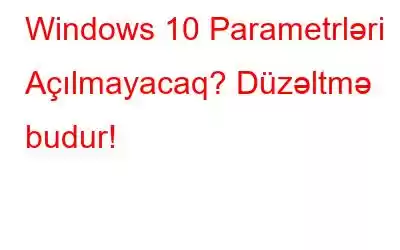Cihazınızdakı ümumi xətaları və ya səhvləri düzəltmək istəməyimizdən və ya sadəcə olaraq ƏS-də hər hansı digər funksiyanın dəyişdirilməsindən asılı olmayaraq, Windows Parametrlər proqramı işə başladığımız ilk yerdir. Elə deyilmi?
Windows-dakı Parametrlər proqramı Şəbəkə və İnternet, WiFi və Bluetooth, İstifadəçi hesabları, Fərdiləşdirmə, İdarəetmə daxil olmaqla, bütün ƏS-ni bir məkanda idarə etməyə imkan verən mərkəzləşdirilmiş mərkəzdir. proqramlar, Məxfilik parametrləri və yəqin ki, cihazınızı idarə etmək üçün lazım olan hər şey.
Beləliklə, Windows 10 Parametrləri açılmasa nə edərdiniz? Bəli, bu Parametrlər proqramı bir neçə səbəbə görə cihazınızda açılmaya bilər:
- ƏS-in köhnəlmiş versiyası. < li aria-level="1">qorlanmış proqram və ya xidmətin müdaxiləsi.
- Disk sahəsi çoxlu lazımsız fayl və data ilə tıxanıb.
- Virus, zərərli proqram və ya səhvlərin olması.
Windows 10 parametrləri proqramının boz rəngdə olduğunu, qəzaya uğradığını və ya sadəcə açılmayacağını görmək, şübhəsiz ki, narahat olmaq üçün səbəb. Bu yazıda biz cihazınızda “Windows 10 parametrləri açılmayacaq” problemini həll etmək üçün istifadə edə biləcəyiniz bir sıra nasazlıqların aradan qaldırılması üsullarını əhatə etdik.
Gəlin başlayaq.
Həmçinin oxuyun: 5 Sərt Windows 10 Parametrləri və Onları Necə Düzəltmək olar
Windows 10 Parametrləri Açılmır
1. SFC Skanını işə salın
SFC (Sistem Fayl Yoxlayıcısı) xarab faylları və sistem uyğunsuzluqlarını düzəltmək üçün istifadə oluna bilən daxili Windows yardım proqramıdır. SFC aləti zədələnmiş sistem faylını keşlənmiş versiya ilə əvəz edir və sistemin nasazlığına səbəb olan müxtəlif səhvləri və səhvləri həll etməyə imkan verir. Windows PC-də SFC skanını işə salmaq üçün bu addımları yerinə yetirin:
Başlat menyusunun axtarışını aktivləşdirin, “Command Prompt” yazın, üzərinə sağ klikləyin və Komandanı işə salmaq üçün “İnzibatçı kimi işə salın” seçin. Admin rejimində bildiriş.
Terminal pəncərəsində aşağıdakı əmri yazın və SFC skanını işə salmaq üçün Enter düyməsini basın.
sfc/scannow
Zorlanmış sistem fayllarını tapmaq və dəyişdirmək üçün cihazınızda tam skan edilənə qədər bir neçə dəqiqə gözləyin. SFC aləti öz işini yerinə yetirdikdən sonra bütün pəncərələrdən çıxın, cihazınızı yenidən başladın və problemi həll edib-etmədiyini yoxlamaq üçün yenidən Parametrlər proqramını açmağa cəhd edin.
Həmçinin oxuyun: SFC Scan Windows 10-da işləməyi dayandırır. ? Düzəliş budur!
2. Əvvəlcədən quraşdırılmış Proqramları yenidən quraşdırın
Windows PC-də əvvəlcədən quraşdırılmış proqramları yenidən quraşdırmaq üçün W istifadə etməli ola bilərsiniz. indows PowerShell admin rejimində. Başlamaq üçün bu sürətli addımları yerinə yetirin:
Tapşırıq Panelində yerləşdirilmiş Windows ikonasına sağ klikləyin, “Windows PowerShell (Admin)” seçin.
PowerShell pəncərəsində aşağıdakı kodu daxil edin və onu yerinə yetirmək üçün Enter düyməsini basın:
powershell -ExecutionPolicy Unlimited Add-AppxPackage -DisableDevelopmentMode -Register $Env:SystemRoot\ImmersiveControlPanel\AppxManifest.xml
Bu proses tamamlanana qədər arxanıza oturun və bir müddət istirahət edin. Tamamlandıqdan sonra Parametrlər tətbiqini işə salın və ona daxil olmaqda hələ də hər hansı problemlə üzləşdiyinizə baxın.
Həmçinin oxuyun: PowerShell tərəfindən Windows kompüterində silinmiş faylları necə bərpa etmək olar
3. DISM Alətindən istifadə edin
DISM (Yerləşdirmə Şəkil Xidməti və İdarəetmə) əmrindən istifadə də “Windows 10 parametrləri açılmayacaq” problemini həll etməkdə sizə kömək edə bilər. DISM cihazınızda bütün sistem xüsusiyyətlərini bərpa edən daxili problem həlledicisidir. Sizə aşağıdakılar lazımdır:
İdarəetmə rejimində Əmr əmrini işə salın.
Əmr əmri pəncərəsində aşağıdakı əmri yazın və diskin sağlamlığını bərpa etmək üçün Enter düyməsini basın.
DISM.exe /Online /Cleanup-image /Restorehealth
Əmr uğurla yerinə yetirildikdən sonra bütün pəncərələrdən çıxın, cihazınızı yenidən başladın.
5. Parametrlər tətbiqini açmaq üçün Qısayoldan istifadə edin
Başlat menyusundan istifadə etməklə Windows 10 parametrləri proqramını aça bilmirsinizsə, parametrlərə daxil olmaq üçün alternativdən də istifadə edə bilərsiniz.
Bu düyməni basın. Run dialoq qutusunu açmaq üçün Windows + R düymələri kombinasiyası.
Mətn qutusuna “ms-settings:” yazın və Parametrlər tətbiqini açmaq üçün Enter düyməsini basın.
P.S. Əmrdən sonra iki nöqtə işarəsini əlavə etməyi unutmayın.
Alternativ olaraq, Parametrlər tətbiqini açmaq üçün Əmr əmrindən qısa yol kimi də istifadə edə bilərsiniz.
Admində Əmr əmrini işə salın. rejimində aşağıdakı əmri yazın və Enter düyməsini basın.
MS-parametrlərini işə salın:
6. Cihazınızı viruslar və ya zərərli proqramlar üçün skan edin
Yuxarıda qeyd olunan həll yollarını sınadınız və hələ də uğurunuz olmadı? Yaxşı, kompüterinizin virus və ya zərərli proqramla yoluxma ehtimalı ola bilər. Cihazınızın təhdidlərdən 100% qorunduğundan əmin olmaq üçün Windows PC-yə Systweak Antivirus təhlükəsizlik alətini endirin və quraşdırın.
Systweak Antivirus gecə-gündüz qorunma təklif edir. viruslar, zərərli proqramlar, troyanlar, reklam proqramları, casus proqramlar, sıfır gün istismarları və digər zərərli təhdidlər. Cihazınızı və məlumatlarınızı qalxan kimi qoruyur, c yber təhdidləri uzaqdadır.
Systweak Antivirus alətini kompüterinizə endirin və quraşdırın. Quraşdırma prosesi başa çatdıqdan sonra onu işə salın.
Həssas məlumatlarınızı yoluxduran potensial təhlükələri skan etmək və düzəltmək üçün “İndi skan edin” düyməsini sıxın. .
Həmçinin oxuyun: Antivirus kompüteri necə sürətləndirə bilər?
Nəticə
Budur, “Windows 10 parametrlərini” düzəltməyə cəhd edə biləcəyiniz bir neçə həll yolu açılmayacaq” məsələsi. Parametrlər proqramına heç bir maneə olmadan daxil olmaq üçün yuxarıda qeyd olunan hiylələrdən hər hansı birini istifadə edə bilərsiniz. Hər hansı digər sorğu və ya yardım üçün şərh sahəsindən istifadə etməkdən çekinmeyin!
oxumaq: 0